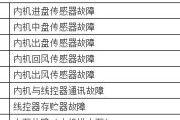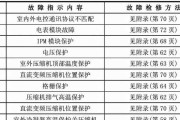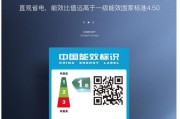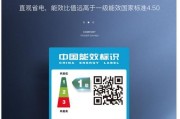随着科技的不断发展,无线网络已经成为我们生活中必不可少的一部分。为了连接无线网络,电脑需要安装相应的无线WiFi驱动程序。本文将详细介绍如何安装无线WiFi驱动,帮助读者快速连接无线网络,享受高速上网体验。

1.检查电脑型号和操作系统兼容性
通过查看电脑型号和操作系统的相关信息,确认无线WiFi驱动与电脑兼容。
2.下载正确的无线WiFi驱动
在官方网站或相关驱动下载平台上,搜索并下载与自己电脑型号和操作系统兼容的无线WiFi驱动。
3.解压无线WiFi驱动压缩包
使用解压软件,将下载得到的无线WiFi驱动压缩包解压到指定文件夹。
4.进入设备管理器
在电脑控制面板中找到设备管理器,点击进入。
5.找到无线网卡设备
在设备管理器中找到“网络适配器”一栏,展开该选项,找到对应的无线网卡设备。
6.卸载原有的无线网卡驱动
右键点击无线网卡设备,选择“卸载设备”,在弹出的确认对话框中选择“是”。
7.安装新的无线WiFi驱动
右键点击设备管理器中的空白处,选择“扫描硬件更改”,等待电脑自动安装新的无线WiFi驱动。
8.手动安装无线WiFi驱动
若电脑未能自动安装驱动,右键点击无线网卡设备,选择“更新驱动程序软件”,选择手动安装驱动程序。
9.浏览已解压的无线WiFi驱动文件夹
在驱动程序安装向导中选择“浏览计算机以查找驱动程序的软件”,找到解压的无线WiFi驱动文件夹。
10.选择正确的无线WiFi驱动文件
在浏览文件夹中选择正确的无线WiFi驱动文件,点击“下一步”进行安装。
11.完成无线WiFi驱动安装
安装完成后,点击“关闭”按钮退出安装向导。
12.重新启动电脑
为了确保无线WiFi驱动能够正常工作,建议重新启动电脑。
13.检查无线网络连接
在电脑桌面或任务栏上,查找并点击无线网络图标,确认无线网络是否连接成功。
14.输入WiFi密码
若无线网络需要密码进行连接,输入正确的WiFi密码后,点击连接。
15.成功连接无线网络
若一切正常,电脑将成功连接无线网络,并能够享受高速上网体验。
通过以上15个步骤,我们可以轻松地安装无线WiFi驱动程序,实现电脑与无线网络的连接。在享受高速上网的同时,也要注意保护个人信息安全,避免不必要的网络风险。希望本文能够帮助读者顺利安装无线WiFi驱动,畅快上网。
电脑安装无线WiFi驱动的详细步骤
随着无线网络的普及和使用,电脑安装无线WiFi驱动成为解决无线网络问题的重要步骤之一。本文将详细介绍以电脑安装无线WiFi驱动的步骤和注意事项,帮助用户顺利解决无线网络连接问题。
1.确定电脑的无线网卡型号
在开始安装无线WiFi驱动之前,首先需要确定电脑所搭载的无线网卡型号。可以在电脑设备管理器中查看或者参考电脑说明书。
2.下载适用于该网卡型号的驱动程序
找到无线网卡型号后,在官方网站或者其他可靠的下载渠道上下载适用于该网卡型号的最新驱动程序。注意选择与电脑操作系统相匹配的驱动程序版本。
3.双击下载好的驱动程序进行安装
打开下载好的驱动程序文件,双击运行安装程序。根据安装程序的提示,选择安装路径和相关设置。
4.完成驱动程序的安装
安装过程可能需要一些时间,请耐心等待安装程序完成。在安装完成后,可以选择重新启动电脑以使驱动程序生效。
5.检查无线网络适配器是否被成功安装
安装完成后,可以通过设备管理器或者其他网络连接工具来检查无线网络适配器是否被成功安装。确保无线网络适配器没有黄色感叹号或其他错误提示。
6.设置无线网络参数
在安装驱动程序之后,需要根据自己的网络环境设置无线网络参数。在网络设置中,可以输入WiFi名称、密码等信息,连接到对应的无线网络。
7.测试无线网络连接
完成无线网络参数设置后,可以尝试连接到无线网络,并进行网络连接测试。如果能够成功连接并正常访问网络,说明无线WiFi驱动安装成功。
8.更新无线WiFi驱动
为了保持网络稳定和兼容性,建议定期更新无线WiFi驱动程序。可以在官方网站或者相关厂商提供的更新渠道中下载最新的驱动程序。
9.备份当前驱动程序
在更新无线WiFi驱动之前,建议备份当前的驱动程序。这样在出现问题时,可以快速恢复到之前的驱动版本。
10.卸载旧版本驱动
在更新无线WiFi驱动之前,需要先卸载电脑中的旧版本驱动程序。可以在设备管理器中找到对应的无线网卡,右键选择卸载。
11.下载并安装最新驱动程序
下载最新的适用于无线网卡型号的驱动程序,并按照之前的安装步骤进行驱动程序的安装。
12.测试更新后的无线网络连接
在安装了最新的驱动程序后,重新测试无线网络连接,确保网络连接正常并稳定。
13.检查更新是否成功
安装完成后,再次检查设备管理器中无线网卡的状态,确保驱动程序更新成功,没有出现任何错误提示。
14.解决常见问题
如果在安装无线WiFi驱动的过程中遇到问题,可以参考相关教程或者向相关技术支持寻求帮助。常见问题可能包括安装失败、无法连接无线网络等。
15.
通过以上步骤,我们可以详细了解以电脑安装无线WiFi驱动的步骤和注意事项。在安装过程中,务必注意选择正确的驱动程序版本和操作系统匹配,并及时更新驱动程序,以确保无线网络连接的稳定和正常使用。
标签: #空调代码